一,环境配置
1.代码准备
YOLOv5的代码链接
Github官方链接:
https://github.com/ultralytics/yolov5https://github.com/ultralytics/yolov5
在GitHub上zip文件下载
2.环境下载
conda官网下载Anaconda

python IDE 下载官网https://www.jetbrains.com/pycharm/
一般的话下载社区版就可以了,专业版还需要收费才能使用

Anaconda
安装完成后打开
Anaconda Prompt
命令行输入

创建一个新环境,并激活进入环境。
# 创建了名叫road,python版本为3.8的虚拟环境
conda create -n road python=3.8
# 激活并进入road环境
conda activate road
 点击下载python扩展
点击下载python扩展
激活进入环境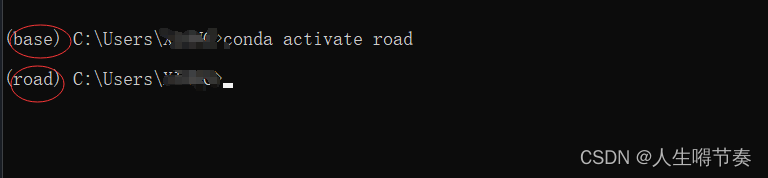
3.下载YOLOv5所需的相关依赖库
下载requirements.txt 里面所有的依赖包
下载可在pycharm里也可以在conda环境里
pycharm环境下
进入终端

在终端中
#下载requirements.txt 里面的依赖包
pip install -U -r requirements.txt
#或者下面的也行
pip install -r requirements.txt

conda环境下
在road环境里进入YOLOv5项目
由于我的文件是放在桌面的,所以直接通过桌面进入了,输入时请个人注意一下文件路径
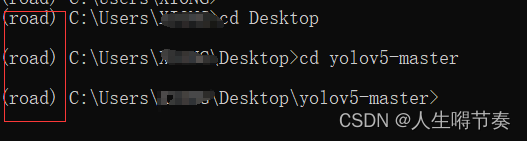
进入之后也是输入
#下载requirements.txt 里面的依赖包
pip install -U -r requirements.txt

4.安装pytorch
安装时要注意一下由于是在外网下载所以下载比较慢,所以要先换源
这里推荐使用清华源
conda config --add channels https://mirrors.tuna.tsinghua.edu.cn/anaconda/pkgs/free/
conda config --add channels https://mirrors.tuna.tsinghua.edu.cn/anaconda/pkgs/main/
conda config --add channels https://mirrors.tuna.tsinghua.edu.cn/anaconda/cloud/conda-forge/
conda config --add channels https://mirrors.tuna.tsinghua.edu.cn/anaconda/cloud/msys2/
conda config --add channels https://mirrors.tuna.tsinghua.edu.cn/anaconda/cloud/bioconda/
conda config --add channels https://mirrors.tuna.tsinghua.edu.cn/anaconda/cloud/menpo/
conda config --add channels https://mirrors.tuna.tsinghua.edu.cn/anaconda/cloud/pytorch/
#然后再确认一下
conda config --set show_channel_urls yes
之后进入pytorch官网https://pytorch.org/
CPU版本

代码复制下来,在环境中运行
GPU版
GPU版本由于计算机配置不一样,有的人
cuda10.2
可以运行,
cuda11.3
无法运行,这里可以先弄清自己电脑的GPU,再选择适合自己的版本。
安装与CPU方法相同,复制运行下载即可

5.检验
在刚刚建立好的road环境下进入python
导入库
import torch
查看pytorch版本
print(torch.__version__)
如果结果没报错那么pytorch就安装完成了
如果要检验GPU版本是否安装成功只需要查看一下GPU是否可用,如果是True则代表安装成功
就可以使用GPU了
torch.cuda.is_available()
二,运行文件
权重数据下载
官方pt权重文件的下载速度太慢了,所以将自己的分享给大家
链接:https://pan.baidu.com/s/1d0xp8ejYO-suovgN1A-Gvg
提取码:
xfza
将权重数据放到yolov5-master大目录下

接下来检验一下我们所配置的环境有没有问题
测试
在pycharm的
terminal(
终端
)
中输入以下命令进行模型的测试:
python detect.py --source data/images/ --weights ./yolov5s.pt
测试的图片是data目录下的图片,使用的权重数据就是刚才下载的
yolov5s.pt
,检测结果图片存放在系统新建文件夹data
/runs/
中。
测试图片:


检测结果图片:


总结
本篇文章主要是讲解如何配置yolov5环境,涉及到pytorch的GPU版本和CPU版本的安装会有所区别,因为在进行大量数据的运行时两者跑的速度可以说是天差地别,所以建议大家能用GPU跑的千万不要用CPU跑,当然环境配置好之后还涉及到个人的模型训练,在此文中不做讲解,如果有必要的话,咱们再说吧。
。
版权归原作者 人生嘚节奏 所有, 如有侵权,请联系我们删除。